VPNとは?VPN仮想プライベートネットワークのメリットとデメリット

VPNとは何か、そのメリットとデメリットは何でしょうか?WebTech360と一緒に、VPNの定義、そしてこのモデルとシステムを仕事にどのように適用するかについて考えてみましょう。
改良版の Classic Notepad はリリース以来、多くの方にご利用いただいており、アイデアを書き留めたり、メモを整理したり、日々のノートをつけたりするのに欠かせないツールとなっています。彼らは、それがワークフローにどれほど不可欠なものになっているかにすら気づかずに、毎日一日中それを使用しています。
1. マルチタブサポートはゲームチェンジャー
メモ帳をノートブックとしてのみ使用する場合はタブのサポートは不要だと考えるかもしれませんが、この機能は多くの人にとってワークフローを一変させるものです。新しいアイデア、保留中のタスク、新しい機会、参考資料、引用などを、すべて別のタブに分けてすばやく書き留めることができます。

複数のタブを使用すると複数のドキュメントを簡単に操作でき、各タブにはきちんとラベルが付けられているため、どこに何があるのかを把握しやすくなります。この設定により、複数のテキスト ファイルを別々に保持したまま、同じウィンドウで開くことができます。タブをドラッグして新しいウィンドウを作成することもできます。この場合、追加のファイルはそれぞれ独自のタブで開きます。従来の動作を好む場合は、設定を調整してファイルを別のウィンドウで開くことができます。
2. 自動保存は多くの重要な状況で役立ちます
自動保存はMicrosoft Wordの便利な機能であり、新しいメモ帳にも搭載されています。名前から予想されるとおり、この機能は現在のセッションを自動的に保存するため、保存せずにメモ帳を閉じたり、システムがクラッシュしたりしても作業内容が失われません。次回メモ帳を開いたときに、この機能を続行できるようになります。
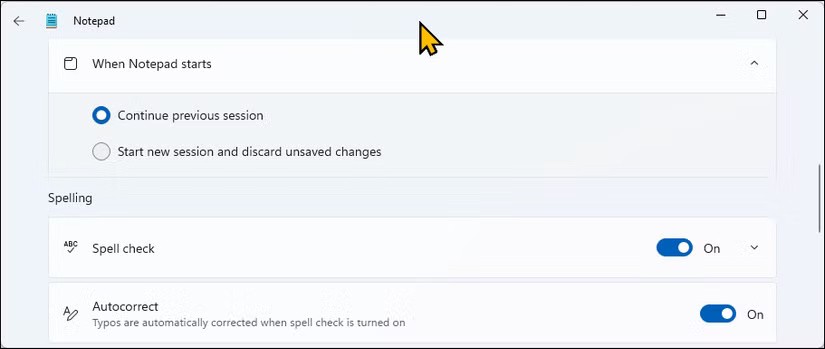
自動保存により、メモ帳のノートブックとしての機能が強化されます。長期間保存する予定のないファイルを保存する必要がなく、新しいファイルを作成して使用することができます。ただし、以前の動作を希望する場合は、[設定] ギア メニューを開き、[メモ帳の起動時]オプションを[新しいセッションを開始し、保存されていない変更を破棄する] に変更できます。
3. CopilotとAIで文章作成が簡単に
Copilotのおかげで、メモ帳は簡単な電子メールや正式なメッセージの作成に適したものになりました。メモ帳では、Microsoft の AI を活用して文章を書き換えることができる Rewrite (現在はプレビュー モード) がサポートされるようになりました。
トーン、長さ、形式を調整して、Rewrite からカスタマイズされたフィードバックを得ることができます。たとえば、段落を短くしたり長くしたりしながら、より説得力のある内容に書き直すことができます。
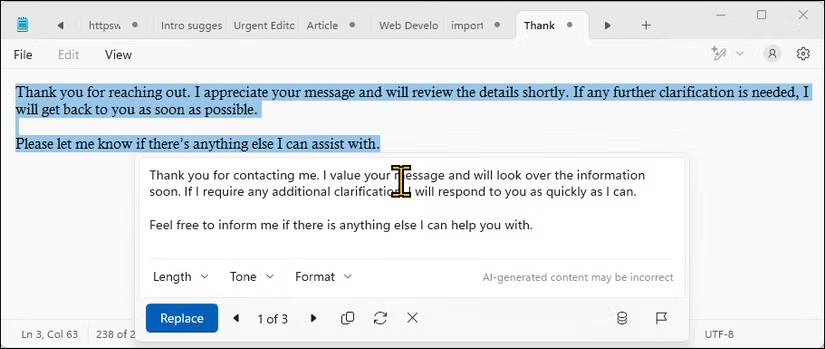
メモ帳で Rewrite を使用するには、 Microsoft 365 Personal/Familyまたは Copilot Proサブスクリプションが必要です。この機能は現在一部の地域で利用可能であり、Microsoft アカウントでサインインする必要があります。書き換えオプションがまだ表示されない場合は、Microsoft ストアからメモ帳の最新バージョンに更新すると役立つ可能性があります。
4. ダークモードとパーソナライゼーション
新しいメモ帳は、最新のヘッダーと、より多くのオプションにアクセスして調整するための専用の設定タブにより、 Windows 11の一部のような外観と操作感になるように更新されています。
設定インターフェースにテーマオプションが追加され、Notepad でダーク モードを有効にできるようになりました。デフォルトではシステム設定に従ってテーマが自動的に調整されます。

好みに合わせてフォント ファミリ、スタイル、サイズをカスタマイズできます。さらに、メモ帳にはスペル チェック機能 (スペルミスのある単語を強調表示して修正を提案する) とオートコレクト機能 (スペル チェックをオンにするとタイプミスを自動的に修正する) が含まれるようになりました。
全面的な改良にもかかわらず、メモ帳は依然として基本的な、使いやすいテキスト エディターです。 Microsoft は、ブラウザを可能な限り軽量に保ちながら、タブ サポート、AI 統合、自動スペル チェッカーなどの便利な機能を適切な量で追加してブラウザをアップグレードしました。
VPNとは何か、そのメリットとデメリットは何でしょうか?WebTech360と一緒に、VPNの定義、そしてこのモデルとシステムを仕事にどのように適用するかについて考えてみましょう。
Windows セキュリティは、基本的なウイルス対策だけにとどまりません。フィッシング詐欺の防止、ランサムウェアのブロック、悪意のあるアプリの実行防止など、様々な機能を備えています。しかし、これらの機能はメニューの階層構造に隠れているため、見つけにくいのが現状です。
一度学んで実際に試してみると、暗号化は驚くほど使いやすく、日常生活に非常に実用的であることがわかります。
以下の記事では、Windows 7で削除されたデータを復元するためのサポートツールRecuva Portableの基本操作をご紹介します。Recuva Portableを使えば、USBメモリにデータを保存し、必要な時にいつでも使用できます。このツールはコンパクトでシンプルで使いやすく、以下のような機能を備えています。
CCleaner はわずか数分で重複ファイルをスキャンし、どのファイルを安全に削除できるかを判断できるようにします。
Windows 11 でダウンロード フォルダーを C ドライブから別のドライブに移動すると、C ドライブの容量が削減され、コンピューターの動作がスムーズになります。
これは、Microsoft ではなく独自のスケジュールで更新が行われるように、システムを強化および調整する方法です。
Windows ファイルエクスプローラーには、ファイルの表示方法を変更するためのオプションが多数用意されています。しかし、システムのセキュリティにとって非常に重要なオプションが、デフォルトで無効になっていることをご存知ない方もいるかもしれません。
適切なツールを使用すれば、システムをスキャンして、システムに潜んでいる可能性のあるスパイウェア、アドウェア、その他の悪意のあるプログラムを削除できます。
以下は、新しいコンピュータをインストールするときに推奨されるソフトウェアのリストです。これにより、コンピュータに最も必要な最適なアプリケーションを選択できます。
フラッシュドライブにオペレーティングシステム全体を保存しておくと、特にノートパソコンをお持ちでない場合、非常に便利です。しかし、この機能はLinuxディストリビューションに限ったものではありません。Windowsインストールのクローン作成に挑戦してみましょう。
これらのサービスのいくつかをオフにすると、日常の使用に影響を与えずに、バッテリー寿命を大幅に節約できます。
Ctrl + Z は、Windows で非常によく使われるキーの組み合わせです。基本的に、Ctrl + Z を使用すると、Windows のすべての領域で操作を元に戻すことができます。
短縮URLは長いリンクを簡潔にするのに便利ですが、実際のリンク先を隠すことにもなります。マルウェアやフィッシング詐欺を回避したいのであれば、盲目的にリンクをクリックするのは賢明ではありません。
長い待ち時間の後、Windows 11 の最初のメジャー アップデートが正式にリリースされました。













